Si vous utilisez régulièrement des supports USB amovible type disque dur, ou clef USB. Si vous ne le démontez pas correctement il peut arriver que vos donnés ne soient plus visible avec le message type de Windows, « Vous devez formater le disque du lecteur J: avant de l’utiliser ».
Dans ce cas de figure il existe une procédure très simple à tenter afin de réparer vos secteurs défectueux.
Commencez par repérer la lettre de lecteur qui doit être formaté dans votre « Poste de travail »
Ouvrez un shell, via votre menu « démarrer » avec comme critère de recherche « cmd » puis démarrez le en administrateur.
Insérez la commande suivante en adaptant la lettre de lecteur que vous avez repéré plus haut, dans mon exemple cela me donnera
Suivant la configuration et l’espace de disque à traiter cela peut être plus long, une fois la réparation effectué votre partition est de nouveau lisible via votre explorateur Windows.
Pensez à faire de multiples sauvegardes de vos documents « précieux » ;)

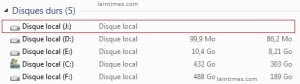
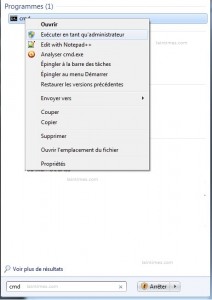
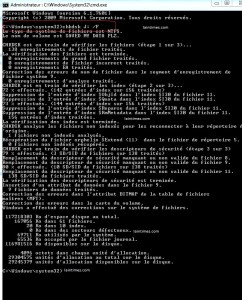
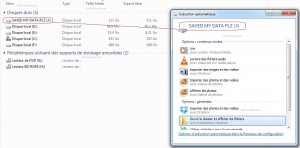
Bon, faut bien laisser un commentaire.. je ne sais pas si je suis le seul ou bien ceux à qui s’est arrivé n’ont pas eu le courage d’écrire un commentaire mais pour mon cas, toutes les photos et vidéos de ma carde SD se sont effacés « Dossier vide ». J’ai grave les nerfs, je suis désemparé..
Photos et vidéos de ski byebye.. :'(
Par hasard existerait-il un truc pour retrouver les données après cette manip’ ?
Bonjour, comme l’indique la documentation :
Check Disk2 (CHKDSK)3 est un logiciel utilitaire4 en ligne de commande disponible sur les systèmes d’exploitation DOS, OS/2 et Microsoft Windows, qui indique l’état d’intégrité d’un disque dur ou d’un média amovible, et peut réparer certaines erreurs logiques.
La commande présenté dans le billet est une commande de réparation, en aucun cas elle ne peut affecter vos données sur les partitions cibles.
Cordialement
Merci énormément
bonjour ma clef me marque que ma clef n’est pas reconnu en tant que commande interne ou un programme éxécutable ou un fichier de commande pourtant j’ai bien marqué chkdsk J: /F en changeant le J par un D (nom de ma clef ) et le F en K.
Bonjour, si votre clef USB possède la lettre « D » la commande sera :
Cordialement
Moi ca marche pas :/ « impossible d’ouvrir le volume en accès direct »
J’exécute CMD avec les droits administrateur.
et aussi sur le disque il n’y a pas de petit bouton physique pour verrouller ou deverouiller le clé
Bonjour,
Ce verrouillage de la partition du lecteur peut-être votre anti-virus ou l’outil Moniteur de disque. Essayez de désactiver votre anti-virus. (Technet)
Cordialement
Merci infiniment! J’ai bien cru ne jamais revoir tous mes travaux…
Merci beaucoup !! Ca a fonctionné :) Nolwenn
Bonjour, Merci beaucoup pour votre tuto – grâce à vous j’ai pu récupérer la totalité de mon disque dur qui s »était mis en erreur » vous devez formater ….etc » –
Votre aide est très précieuse merci encore.
Cordialement
apres avoir ecrie le code chkdsk … il faut faire entree
mon amis que Dieu te bénisse merci pour tout
ouf!!! merci d’avoir pris le temps de poster cette astuce simple et efficace
Bonjour les gens. Pour moi, dans Administrateur ca me marque » Les fichiers d’enregistrement sont illisibles!! J’ai toute ma vie dans ce disque.
Essayez de monter votre support amovible sur un système Unix (Ubuntu, Debian), utilisez le formulaire de contact pour me communiquer par mail plus d’informations j’essayerai de vous aider (http://www.laintimes.com/contact/)
Cordialement
bonjour,
J’essaye de récupérer mon DD externe. Après lecture des posts j’en arrive à l’essai de
« CHKDSK%%:/F/R » car ma partition est en RAW.
Mon Disque à récupérer etant G: je remplace « CHKDSK%%:/F/R »par /G/R
Le problème est que quand j’essaie « CHKDSK%%:/G/R » il me met que ce n’est pas reconnu comme commande interne ou externe .
Mon système d’exploitation est Windows 8. Y’ a t’il une étape ou un élément que j’ai raté?
Cordialement,
Bonjour Philipe, essayez dans un terminal administrateur :
chkdsk G: /F
Bonjour !
J’ai essayé avec « administrateur » mais ça ne fonctionne toujours pas … Toujours avec ce ****** (pardon) système RAW !
Un système de fichier en RAW indique que votre support amovible est définitivement inutilisable
Désolé
1000 merci
Merci !!!! ça marche.
Merci bcp ça marche 100% ….recuperation de 250gb de données….c simple et pas trop complique comme d autre logiciel que j ai essaye com TestDisck……
Sa marche pas :/ « impossible d’ouvrir le volume en accès direct »
J’exécute CMD avec les droits administrateur.
Il faut vérifier que votre support amovible ne comporte pas de « lock » physique, un petit bouton qui verrouille la clef. La procédure fonctionne.
sa marche pas impossible d’ouvrir le volume en accès direct qui se que je fais svp
Vérifiez que vous exécutez bien la procédure dans un shell avec les droits administrateur.
Je laisse rarement des commentaires mais là je suis obligé… MERCI BEAUCOUP !!! pour cette procédure. Je rentre chez moi d’une journée de tournage, 240 GO de rushs, je branche mon SSD dans l’ordinateur… plus rien, il me demande de formater le disque. J’applique votre processus et en 1 seconde, une fenêtre s’ouvre avec toutes les données de mon SSD! c’est un miracle ;)
Avec plaisir !
Procédure en cours sur un DD de 1TO, en esperant que ca règle mon problème, en tout cas merci pour l’astuce.
Je croise les doigts ;)
Bonjour, bonsoir.. J’ai un problème avec mon disque dur externe.. En fait, au moment de faire : chkdsk J: /F dans le CMD (éxecuter en tant qu’Administrateur), sa prend un peut de temps avant de me dire : « Le type du système est RAW », « CHKDSK n’est pas disponible pour RAW lecteurs ».. J’aimerais avoir une réponse le plus vite possible car en fait, j’ai 15 ans, et le disque dur externe est à mon père.. Voilà merci de votre aide d’avance. :/
Bonjour Essayez un invité de commande CMD (administrateur, comme expliqué ci-dessus)
chkdsk %%:/F/R
%% représente la lettre d’allocation du disque à réparer puis laisser tourner, cela peut prendre jusqu’à plusieurs heures pour des centaines de GO. Veillez à ce que cela ne soit pas interrompue !
Salut, j’ai le même problème que vecchiomaxime …
Le problème est que quand j’essaie « CHKDSK%%:/F/R » il me met que ce n’est pas reconnu comme commande interne ou externe .. peut être que je l’ai mal marqué … ? y’a t’il des espaces à rajouter, ou la lettre du port USB à rajouter ?
J’aimerai vraiment récupéré mes fichiers ! …
Merci d’avance.
Clement
Bonjour Clément, quel est ton système d’exploitation ?
Salut jai essayer mais ça m’afiche :
C:>CHKDSK %%:/F/R
Lecteur, chemin ou nom de fichier non valide.
Bonjour, quelle est la lettre de votre lecteur à réparer ?
Bonjour, la procédure marche impec. Mais le problème subsiste, je m’explique, à chaque fois que je débranche le DD externe, mes données ne sont plus lisibles et je suis obligé de répéter la procédure à chaque branchement. Y’a t-il une manip que je puisse faire pour que ce problème ne subsiste plus ? Merci.
vous pouvez utiliser l’icone situé en barre de tâches afin de démonter les supports amovibles en toute sécurité
Génial, ça m’a bien dépanné, merci :)
Bonjour,
J’ai le même problème à chaque fois que je mets ma clé usb sur mon pc, il me propose de formater le support parce qu’il y aurait un problème d’après la fenêtre qui s’affiche.
Pouvez-vous m’aider ? Merci
Julie
Bonsoir, vous pouvez appliquer la procédure que je présente dans le billet, cela peut résoudre votre problème.
Cordialement